So können Sie Amazon-Empfehlungen besser verwalten und verbessern

Als weltweit größter Einzelhändler hat Amazon viele Möglichkeiten, sich durchzuwinden, und dies erweitert sich auf die Verwaltung Ihres Kontos. Eine effektive Sache, die Sie mit Ihrem Konto machen können, ist, Ihr Einkaufserlebnis mit besseren Empfehlungen zu verbessern.
Es ist offensichtlich, dass es viel mit Ihrem Amazon-Konto gibt. Wenn Sie Tonnen von Zeug bestellen, haben Sie wahrscheinlich eine umfangreiche Bestellhistorie, die, wie wir gezeigt haben, besser verwaltet werden kann. Sie profitieren auch, wenn Sie ein Kindle-Besitzer sind, was viel einfacher ist, wenn Sie wissen, wo und wie Sie dies auf der Website tun. Sie verwalten Ihre Geräte, Inhalte und andere wichtige Funktionen, z. B. die Deaktivierung von Geräten in Ihrem Konto.
Ein weiterer Aspekt der Amazon-Kauferfahrung sind Empfehlungen, die auf bereits erworbenen Produkten basieren . Heute möchten wir ein wenig über Kaufempfehlungen sprechen, erklären, wie sie funktionieren und natürlich, wie sie verbessert werden können.
Verbessern Sie Ihre Empfehlungen
"Ihre Empfehlungen" können über das Menü "Ihr Konto" aufgerufen werden.
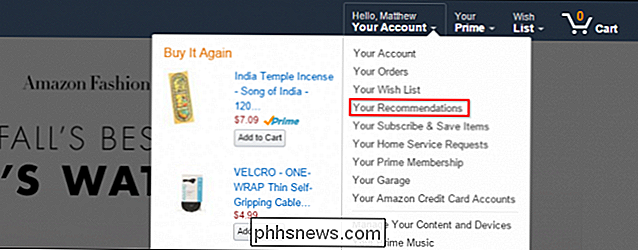
Wie bereits erwähnt, ist das Menü "Ihr Konto" vollgestopft mit Optionen.
Sie werden sehr wahrscheinlich aufgefordert, sich anzumelden, wenn Sie versuchen, auf Ihr Konto zuzugreifen.
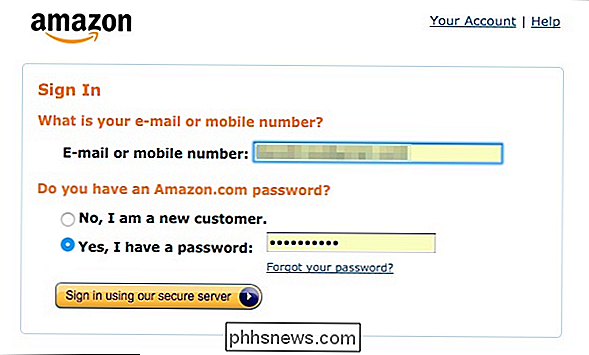
Entlang der obersten Zeile werden Sie sehen Optionen, um zu sehen, was für Sie empfohlen wird, die Möglichkeit, diese Empfehlungen zu verbessern.

Auf der Seite "Empfehlungen" finden Sie eine Zusammenfassung Ihres Kontos mit wertvollen Informationen, z. B. zu bestellten Artikeln, Geschenkguthaben und mehr.
Wenn wir auf den Link "Empfohlen für Sie" klicken, sehen Sie Empfehlungen, die basierend auf bereits vorhandenen Elementen generiert werden. Sie können die Empfehlungen auf dieser Seite verbessern, indem Sie sie bewerten oder auf "Nicht interessiert" klicken und das Kästchen neben "Ich besitze es" aktivieren.
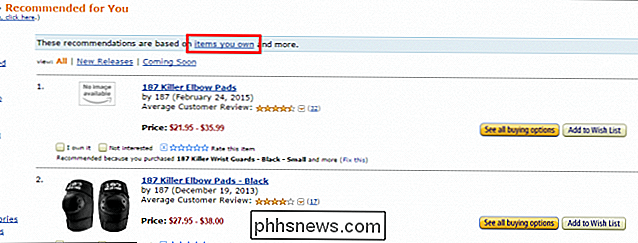
Wenn Sie in Ihren Empfehlungen Elemente sehen, denen Sie nicht zustimmen Dann ist es einfach, das Problem zu beheben, indem Sie unten auf den Link "Fix this" klicken.
Daraufhin wird ein Fenster geöffnet, in dem Sie jeder Empfehlung nachgehen können, die Sie beheben möchten. Sie können auf das Feld "Nicht interessiert" klicken, es bewerten und die Elemente durchgehen, auf denen die Empfehlung basiert. Sie können dann Amazon anweisen, sie nicht für zukünftige Empfehlungen zu verwenden, sie als Geschenke zu markieren oder zu bewerten.
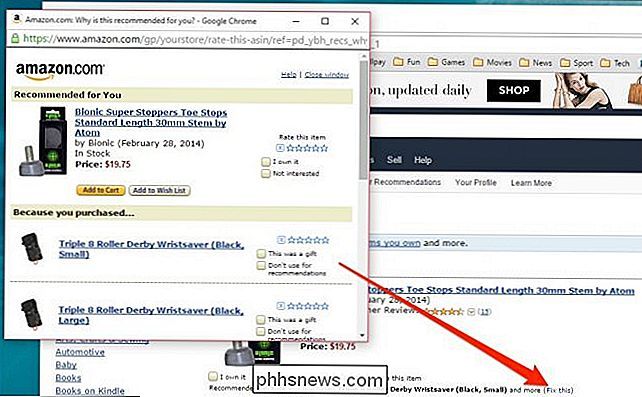
Klicken Sie auf den Link "Artikel, die Ihnen gehören" auf der empfohlenen Seite, um Ihre Empfehlungen zu verfeinern Bewerten Sie [sie] oder passen Sie die Kontrollkästchen an. "Auch hier können Sie den Artikel bewerten, als Geschenk markieren oder ihn vollständig aus Ihren Empfehlungen entfernen.
Am linken Rand befinden sich Optionen zum" Bearbeiten Ihrer Sammlung "einschließlich Sofortvideos Elemente, die als Eigentümer gekennzeichnet sind, und mehr.
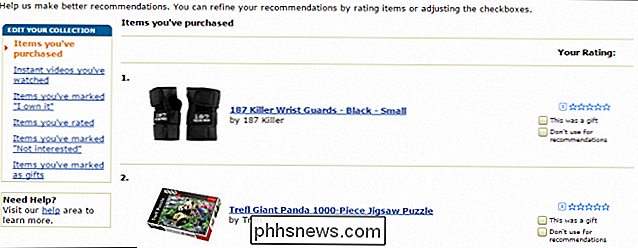
Beachten Sie, dass diese Seite dieselbe Seite ist, die Sie sehen, als hätten Sie auf den Link "Verbessern Sie Ihre Empfehlungen" geklickt.
Die Ausführung dieser Aktionen für eigene und empfohlene Elemente wird fortgesetzt Ein langer Weg zur Verbesserung von Artikeln, die Amazon Ihnen in Zukunft präsentiert.
Solange wir uns in der allgemeinen Umgebung aufhalten, möchten wir noch kurz auf eine weitere wichtige Option in Ihrem Profil, den Link "Ihr Browserverlauf", hinweisen. Wenn Sie nicht möchten, dass zuletzt angezeigte Elemente bei der Anmeldung bei Ihrem Amazon-Konto angezeigt werden, können Sie den Browserverlauf durch Klicken auf den Pfeil "Verlauf verwalten" deaktivieren.
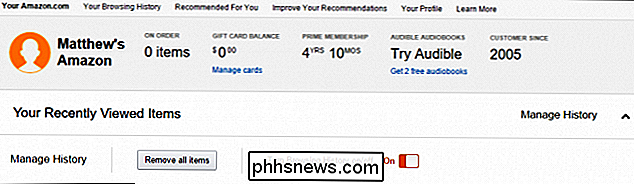
Sie können auch "Alle Elemente entfernen" aus Ihrem Konto entfernen Gesehene Artikel Geschichte, so versichern alles, was Sie in der Vergangenheit angesehen haben, erscheint nicht auf der Website in der Zukunft.
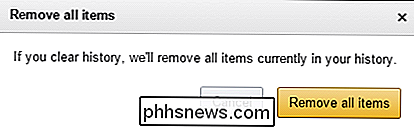
Dies ist besonders nützlich, wenn Sie nicht möchten, dass andere sehen, was Sie gekauft haben, Zum Beispiel, wenn Sie ein Geschenk gekauft haben und nicht möchten, dass Amazon die Überraschung ruiniert.
Sie können Ihr Amazon-Einkaufserlebnis verbessern, indem Sie Artikel bewerten oder aus Ihren Empfehlungen entfernen. Zumindest wird es hoffentlich verhindern, dass Elemente erscheinen, die für Sie irrelevant oder uninteressant sind.
Wenn Sie Fragen oder Kommentare haben, die Sie gerne beitragen würden, hinterlassen Sie bitte Ihr Feedback in unserem Diskussionsforum.

Die besten Xbox-Funktionen in Windows 10 (auch wenn Sie keine Xbox besitzen)
Windows 10 enthält eine Xbox-App und andere Xbox-Funktionen. Viele dieser Funktionen sind auch dann nützlich, wenn Sie noch nie eine Xbox in Ihrem Leben besitzen und eine dieser Funktionen sogar für Benutzer von Windows 10 nützlich ist, die nie Spiele spielen. Dies ist nicht das erste Mal, dass Microsoft Xbox versucht Integration mit Windows.

Verwenden Sie das Excel-Überwachungsfenster, um wichtige Zellen in einer Arbeitsmappe zu überwachen
Manchmal wird ein großartiges Feature in einer Anwendung nie die Anerkennung, die es verdient, und das Überwachungsfenster in Excel ist ein großartiges Beispiel für ein solches Feature.Wenn Sie Excel regelmäßig verwenden, haben Sie wahrscheinlich an sehr großen Arbeitsblättern gearbeitet, die Hunderte, wenn nicht Tausende von Zeilen umfassen. Es kön



